Windows Phone sa stáva celkom slušnýmplatforma pre každého, kto musí často pristupovať k počítaču pomocou nástrojov vzdialenej pracovnej plochy. Vydanie Splashtop 2 a TeamViewer v obchode WP Store prispelo k tomu, aby sa z WP8 stal smartphone OS, ktorý sa dá použiť na vykonávanie seriózneho podnikania. TinyVNC je ďalšou možnosťou, ktorú by mnoho používateľov urobilooceniť, že majú na svojom zariadení. Pravdepodobne to nie je aplikácia, ktorá je najbohatšia na funkcie svojho druhu, ale jej používanie je naozaj jednoduché. Najväčším plusom TinyVNC je to, že nie je viazané na jedinú serverovú aplikáciu a dá sa použiť s takmer všetkými populárnymi klientmi VNC pre Windows, Mac a Linux. Ak teda chcete rýchlo pristupovať k počítaču a ovládať ho pomocou svojho mobilného zariadenia, nemusíte prejsť zdĺhavými konfiguračnými postupmi pre konkrétneho desktopového klienta, pretože TinyVNC dokáže nadviazať spojenie iba za pár sekúnd.

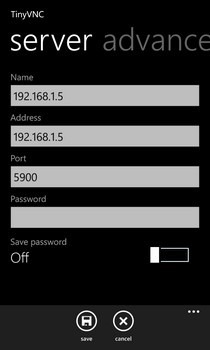
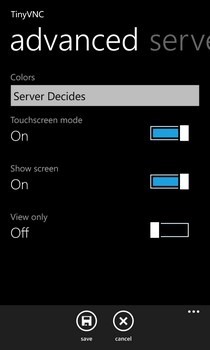
Ak používate Mac alebo Linux, nie je potrebnénainštalujte do svojho počítača nástroj VNC tretích strán, pretože TinyVNC spolupracuje so vstavanými servermi VNC, ktoré sa dodávajú s týmito platformami. V systéme Windows je však potrebné nakonfigurovať aplikáciu, ktorá dokáže fungovať ako server VNC. Vývojár TinyVNC odporúča používať RealVNC, TightVNC alebo UltraVNC, ale aplikácia môže fungovať aj s inými serverovými nástrojmi.
V mobilnej aplikácii sa konfigurácia nevykonávôbec. Stačí kliknúť na ikonu + v dolnej lište a vyplniť požadované polia. Serveru môžete pomenovať ľubovoľný názov, pričom adresa by sa mala nastaviť na adresu IP vášho počítača a pole „port“ sa vyplní automaticky pomocou TinyVNC. Aplikácia podporuje iba dve úrovne zabezpečenia: „Žiadna“ a „VNC Auth“. Ak je váš server nakonfigurovaný na iné nastavenie, musíte ho zmeniť, aby vyhovoval požiadavkám aplikácie. Pomocou pokročilých nastavení môžete zvoliť požadovanú úroveň farby a predvolený režim interakcie.
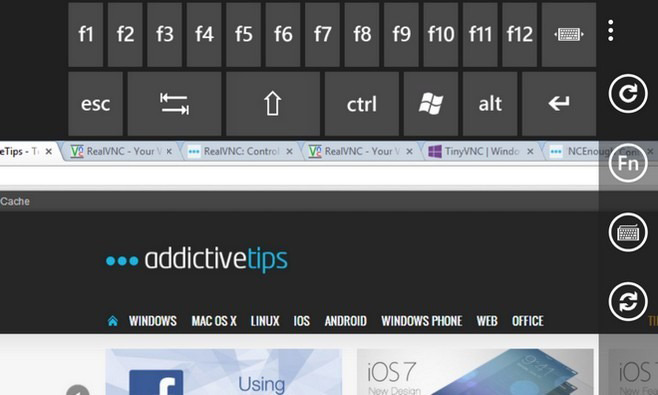
Ak chcete začať reláciu TinyVNC, stlačte príslušné tlačidlopoložka servera na hlavnej obrazovke aplikácie. V režime dotykovej obrazovky môžete klepnúť na ľubovoľnú ikonu alebo tlačidlo, pretože vaše prsty fungujú ako ukazovateľ myši. Ak vám to nevyhovuje, jednoducho vypnite tento režim a pomocou ovládača podobného trackpadu sa môžete pohybovať po pracovnej ploche. TinyVNC ponúka špeciálne tlačidlá na vyvolanie funkčných klávesov alebo celej klávesnice. TinyVNC podporuje orientáciu na šírku aj na výšku a automaticky prepína na správnu orientáciu, je však možné obrazovku otáčať aj manuálne. Program TinyVNC podporuje aj operácie kopírovania a vkladania medzi zariadením a počítačom, ktoré sa pri mnohých príležitostiach môžu hodiť.
S cieľom zachovať pohodlie umožňuje TinyVNC svojim používateľom pripnúť konkrétny server na úvodnú obrazovku. To umožňuje okamžitý prístup k počítaču s nulovými problémami.
TinyVNC je bezplatná aplikácia a funguje so zariadeniami Mango aj Windows Phone 8. Vyskúšajte odkaz na odkaz WP Store uvedený nižšie.
Stiahnite si TinyVNC pre Windows Phone


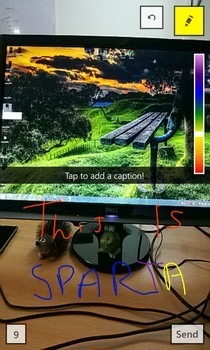










Komentáre